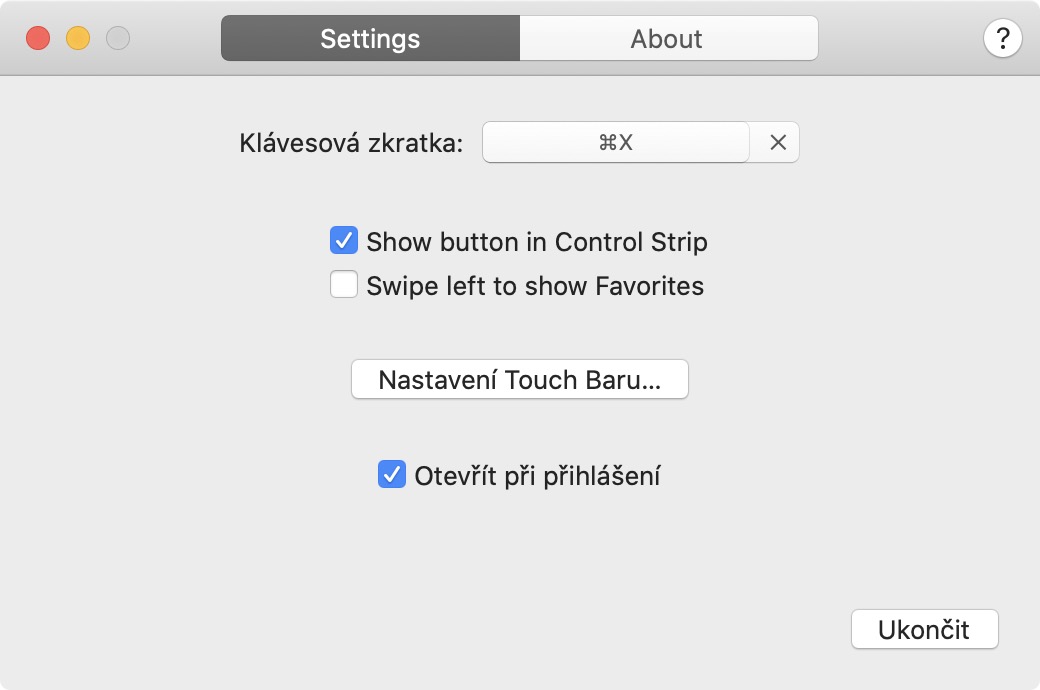በተከታታዮቻችን የመጨረሻ ክፍል ለንክኪ ባር ምርጥ መተግበሪያ የሚባል ምቹ መሳሪያ ተመለከትን። ባር የለም. ይህ መተግበሪያ በንክኪ ባር ላይ ያሉ የተሳሳቱ ንክኪዎችን ሊቀንስ ይችላል፣ ይህም ብዙ ጊዜ ይከሰታል። በዛሬው ክፍል አፕሊኬሽኑን አብረን እንመለከታለን TouchSwitcher፣ ማድረግ የሚችለው የንክኪ አሞሌ ለ MacBook Pro add አዶዎችን ይክፈቱ እና ተወዳጅ መተግበሪያዎች. ቀደም ሲል በመተግበሪያው ውስጥ አሳይተናል ፖክሙሉውን Dock ወደ የንክኪ አሞሌ እንዴት ማከል እንደሚችሉ። ግን በመተግበሪያው ያምናሉ TouchSwitcher የተለየ ልምድ ይኖርዎታል።
ሊሆን ይችላል ፍላጎትህ

ተወዳጅነት TouchSwitcher ላይ ይገኛል። የገንቢ ጣቢያዎች ሙሉ በሙሉ ሊወርድ የሚችል ነጻ - ለማንኛውም፣ መተግበሪያውን ከወደዱት በእርግጠኝነት የዚህ መተግበሪያ ገንቢዎች አይጨነቁ አክሊል ለገሱ. ካወረዱ በኋላ, ማድረግ ብቻ ያስፈልግዎታል ሁለቴ መታ አደረጉ በወረደው ላይ ዚፕ ፋይል። ከዚህ በኋላ ዚፕ ተከፍቷል። መንቀሳቀስ ወደ አቃፊው ማመልከቻ፣ እሷ ከዬት ነች? መሮጥ ከተጀመረ በኋላ ወዲያውኑ አንድ አዶ በንክኪ አሞሌ ውስጥ ይታያል የመተግበሪያ መደብር, የ TouchSwitcher አካባቢ ሊታይ በሚችልበት. ልክ ወደዚህ አካባቢ እንደገቡ፣ ለእርስዎ ይታያል የመተግበሪያ አዶዎች. በዚህ አጋጣሚ ግን አዶዎቹ እንዴት እንደሚታዩዋቸው ይታያሉ ጀመሩ - ስለዚህ ልክ እንደ ማመልከቻ ሁኔታ ዶክን አይገለብጡም ፖክ.

ከከፈቱ nastavení አፕሊኬሴ TouchSwitcher (እገዛ የማርሽ አዶ በንክኪ አሞሌው ግራ ክፍል) ፣ ስለዚህ ማቀናበር ይችላሉ። የቁልፍ ሰሌዳ አቋራጭ ፣ በእሱ አማካኝነት TouchSwitcher በንክኪ አሞሌ ላይ ይታያል። ጋር ከማንቃት በተጨማሪ የመተግበሪያ መደብር አዶዎች ስለዚህ ቀደም ሲል የተጠቀሰውን TouchSwitcher ማግበር ይችላሉ የቁልፍ ሰሌዳ አቋራጭ. እንዲሁም ማሳያውን በቅንብሮች ውስጥ ማንቃት ይችላሉ። ተወዳጅ መተግበሪያዎች, ከአማራጭ ጋር አውቶማቲክ ከገቡ በኋላ መተግበሪያውን ያስጀምሩ ወደ ስርዓቱ ውስጥ. አንድ ከፈለጉ መተግበሪያውን ወደ ተወዳጆች ያክሉ ፣ ስለዚህ በንክኪ አሞሌው ላይ ብቻ ይንኩት ጣት ያዘ እና ከዚያ መለያ ሰጠቻት። ኮከብ. እንደ ተወዳጅ መተግበሪያ ምልክት ከማድረግ በተጨማሪ፣ ለምሳሌ፣ መጨረሻ።
TouchSwitcherን ወድጄዋለሁ ምክንያቱም የንክኪ ባርን ሙሉ በሙሉ “የሻረ” እና ሁሉንም አብሮ የተሰሩ ተግባራትን የሚተካ መተግበሪያ ስላልሆነ ነው። TouchSwitcher ስለዚህ በንክኪ አሞሌ ውስጥ ነው። ሁል ጊዜ አያገኝም። እና በቀላሉ ሊጠቀሙበት ይችላሉ አዋህድ በቤተኛ መቼት ውስጥ ለአንዳንድ መተግበሪያዎች በጣም አስፈላጊ እና ጠቃሚ ከሆኑ ሌሎች አካላት ጋር። በቀላሉ በንክኪ ባር ውስጥ መተግበሪያዎችን የማስጀመር አማራጭ ካጣዎት ያ ነው። TouchSwitcher ወደ እውነተኛ ዋልነት ለእናንተ። እንከን የለሽ ነው ማሟያ፣ አንተ በኋላ የትኛው ትንሸ ደቂቃ በእርግጠኝነት ተጠቀም በፍቅር ትወድቃለህ